
Berlangganan Buletin
Masukkan alamat email Anda di bawah ini dan berlangganan buletin kami

Masukkan alamat email Anda di bawah ini dan berlangganan buletin kami
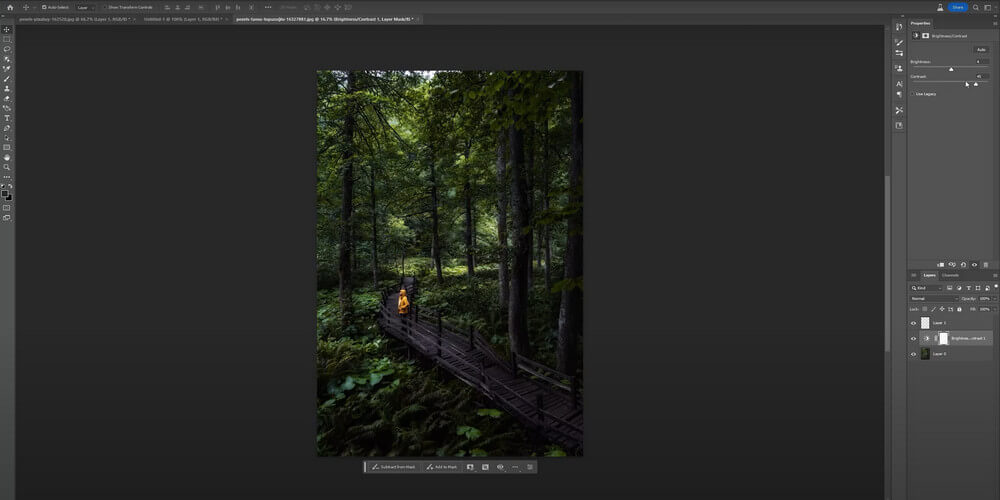
Mencerahkan foto merupakan salah satu cara untuk menciptakan gambar yang lebih baik dalam dimensi yang berbeda. Ada beberapa alasan umum untuk melakukan hal ini.
1. Masalah Eksposur: Pada dasarnya, alasan utama untuk mencerahkan foto adalah untuk memperbaiki masalah eksposur. Masalah eksposur terjadi karena berbagai faktor. Pengaturan kamera yang salah atau sistem pengukuran kamera yang tertipu oleh area terang atau gelap dalam pemandangan dapat dengan mudah menyebabkan masalah ini. Jika Anda mencerahkan, detail gambar dalam bayangan dapat dipulihkan.
2. Ekspresi Artistik: Menyesuaikan kecerahan gambar juga bisa menjadi pilihan artistik. Fotografer dan editor mungkin sengaja mencerahkan atau menggelapkan area tertentu pada foto untuk menarik perhatian pada elemen tertentu. Misalnya, mencerahkan potret dapat meningkatkan fitur subjek dan membuatnya lebih menonjol.
3. Mengimbangi Kondisi Pencahayaan: Terkadang, kondisi pencahayaan selama pemotretan tidak memadai. Hal ini akan menyebabkan gambar menjadi terlalu gelap atau datar. Mencerahkan foto dapat membantu mengimbangi situasi pencahayaan yang kurang optimal ini dan menghasilkan lebih banyak kecerahan dan kontras pada gambar.
4. Konsistensi dan Kohesi: Saat bekerja dengan serangkaian gambar atau koleksi foto, mencerahkan atau menyesuaikan pencahayaan dapat membantu menciptakan tampilan dan nuansa yang lebih konsisten di seluruh rangkaian. Hal ini terutama penting bagi fotografer profesional, desainer, atau pemasar yang perlu mempertahankan gaya visual yang kohesif.
Photoshop telah menjadi sebutan lain untuk penyunting foto. Perangkat lunak ini merupakan perangkat lunak standar industri untuk penyuntingan foto dan manipulasi gambar profesional. Mencerahkan foto hanyalah tugas kecil bagi Photoshop karena Photoshop dapat digunakan bahkan dalam pekerjaan penyuntingan foto yang rumit. Ada beberapa alasan mengapa Photoshop muncul pertama kali di benak kita saat kita harus menyunting foto.
Pertama, Photoshop menawarkan alat penyuntingan yang hebat. Dengan serangkaian fitur yang dirancang khusus untuk menyesuaikan gambar, Photoshop dapat melakukan banyak hal dalam proses penyuntingan foto. Dan lapisannya memberikan ruang untuk penyesuaian kecerahan yang lebih canggih.
Kedua, Photoshop memberi pengguna fleksibilitas dan kontrol yang tinggi atas kecerahan gambar. Anda memiliki lebih dari 10 metode untuk menyempurnakan foto Anda dengan Photoshop. Berdasarkan mekanisme lapisannya, kecerahan dapat dikontrol dengan, misalnya, menyesuaikan Levels, Curves, Exposure, blending mode, atau bahkan alat masking.
Terakhir, Photoshop dikenal karena keakrabannya dengan industri. Hingga saat ini, Photoshop telah menjadi nenek moyang industri fotografi. Banyak orang yang bekerja di industri ini tahu cara memainkan permainan ini. Jadi, Photoshop menjadi pilihan yang tepat untuk tugas-tugas seperti mencerahkan foto.
Ada banyak cara untuk mencerahkan foto di Photoshop. Di bagian ini, kami akan menunjukkan metode yang paling umum digunakan untuk mencerahkan foto di Photoshop. Simak langkah-langkahnya:
Langkah 1. Unduh dan instal Photoshop di perangkat Anda.
Langkah 2. Buka foto Anda di Photoshop.
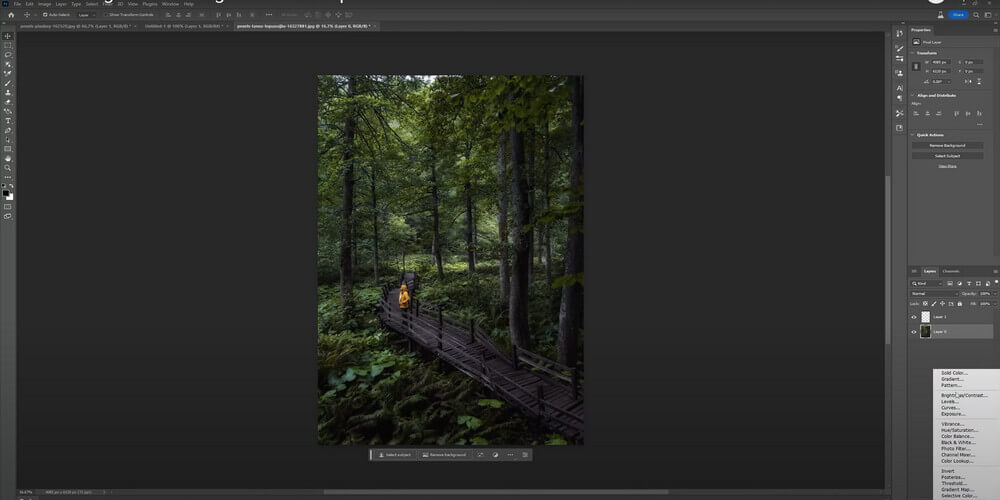
Langkah 3. Klik tombol bulat hitam putih di kanan bawah > Pilih “Kecerahan/Kontras”.
Langkah 4. Naikkan atau turunkan Kecerahan atau Kontras ke titik yang sesuai.
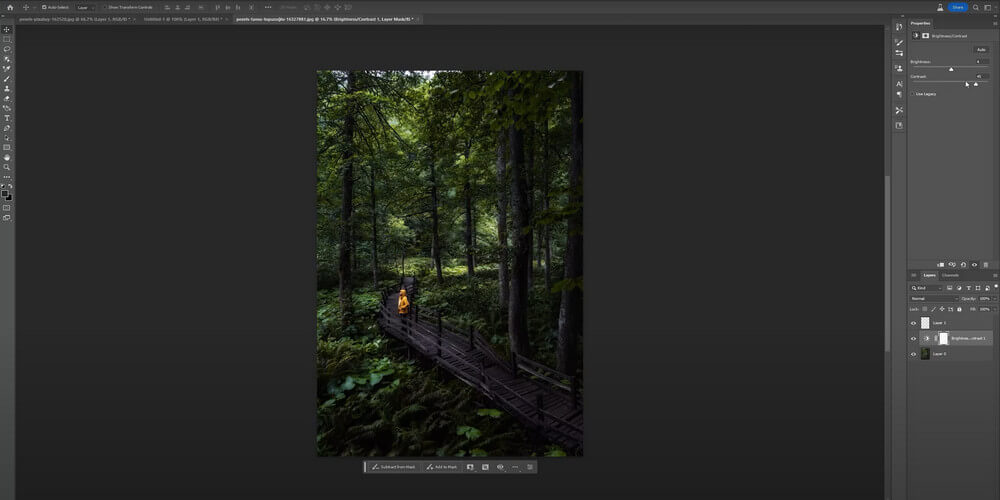
Langkah 5. Simpan foto dalam format yang Anda butuhkan.
Perlu diketahui bahwa ini hanyalah metode dasar untuk mencerahkan foto di Photoshop dan tidak bisa sepenuhnya akurat. Jika Anda menginginkan efek yang lebih baik, Anda harus mempelajari Photoshop lebih dalam.
Menjadi terlalu profesional berarti terlalu sulit bagi pengguna awam. Misalnya, bagi seseorang yang hanya mengambil beberapa foto dalam perjalanan yang menyenangkan dan ingin membuat fotonya terlihat lebih cerah, Photoshop bisa menjadi pilihan yang sulit baginya. Dalam hal ini, mencari alternatif Photoshop yang lebih mudah menjadi prioritas utama.
Photoshop, sebagai editor foto kawakan, telah membuat para penggunanya terkesan dengan fungsinya yang komprehensif. Akan tetapi, semakin akurat pengeditannya, semakin rumit pula pengeditannya. Jika Anda hanya perlu tahu cara mencerahkan foto untuk mempercantik potret harian, Anda tidak akan sanggup melakukan banyak langkah pengeditan profesional. Untungnya, sekarang kita telah memasuki era AI, yang berarti pengeditan foto telah disederhanakan secara signifikan.
iFoto adalah contoh khas dari editor foto AI tersebut. iFoto adalah alat penyuntingan foto yang hebat yang dapat Anda gunakan pada perangkat iOS dan Android. Dan alat ini juga menyediakan versi penyuntingan daring yang berarti Anda dapat mengaksesnya selama Anda memiliki peramban Internet. iFoto memungkinkan pengguna untuk menyempurnakan, memperbaiki, dan mengubah gambar mereka. Mencerahkan gambar apa pun dengan Penambah Foto iFoto hanya memerlukan beberapa klik. Dibandingkan dengan Photoshop, iFoto tentu menghemat 80 persen waktu Anda untuk mencerahkan foto. Selain itu, iFoto juga dapat melakukan pekerjaan berat seperti menghapus latar belakang atau mewarnai ulang. Dengan alat canggih seperti iFoto, pertanyaan seperti "bagaimana mencerahkan foto di Photoshop" akan hilang selamanya.
H2: Cara Meningkatkan Foto di Alternatif Photoshop – iFoto
Langkah 1. Buka Peningkat Foto iFoto online atau instal aplikasi iFoto di perangkat Anda dan buka “Photo Enhancer”.
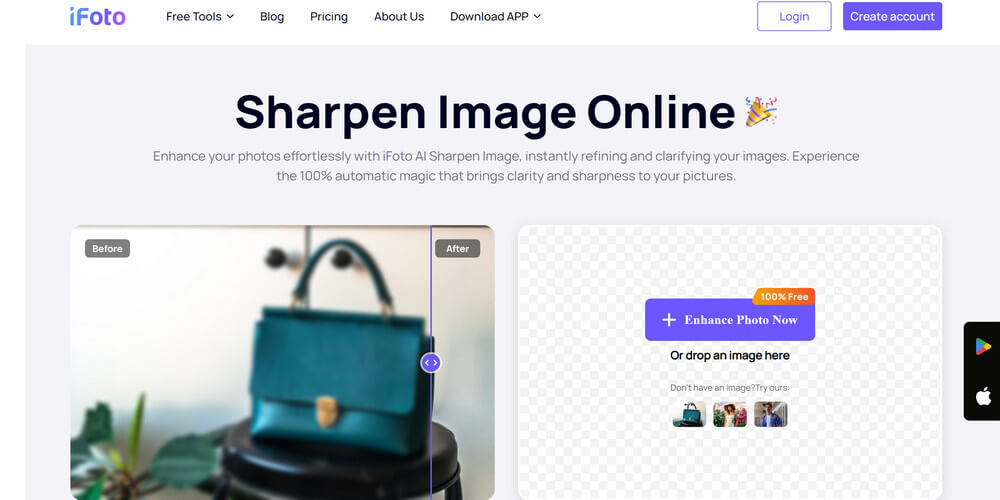
Langkah 2. Unggah foto Anda yang akan dipercerah dan klik “Upscale”. Tunggu beberapa detik.
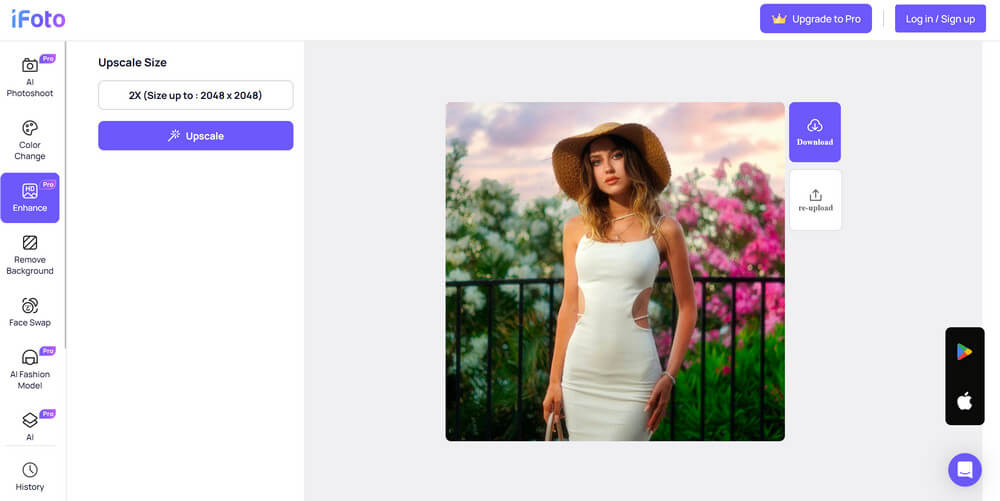
Langkah 3. Unduh foto yang telah diproses.
Mencerahkan foto di Photoshop adalah metode mudah untuk meningkatkan kualitas gambar secara keseluruhan. Dengan lapisan penyesuaian tersebut, seperti Levels, Curves, dan Exposure, Anda dapat mengontrol kecerahan dan kontras foto secara tepat.
Selain itu, alat seleksi dan kemampuan masking Photoshop yang canggih memungkinkan Anda mencerahkan area tertentu. Alat ini lebih ramah bagi fotografer profesional. Bagi penggemar foto, editor foto AI seperti iFoto akan menjadi pilihan yang lebih baik. Pilih alat yang tepat untuk mencerahkan foto Anda dan Anda akan selangkah lebih dekat dalam menciptakan gambar yang menakjubkan secara visual.